時間:2017-03-17 來源:互聯網 瀏覽量:
win10怎麼定位查找設備?還不清楚怎麼定位查找設備,該怎麼辦?下麵就將設置的方法分享給大家。
win10定位查找設備的方法:
首先在開始菜單裏打開設置,選擇設置裏的更新和安全。
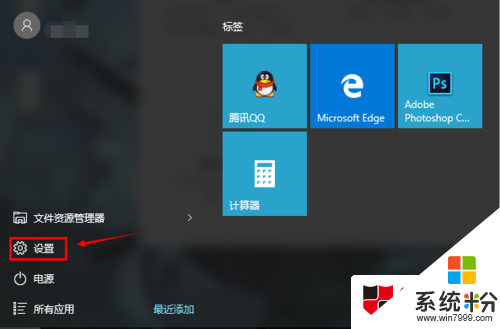
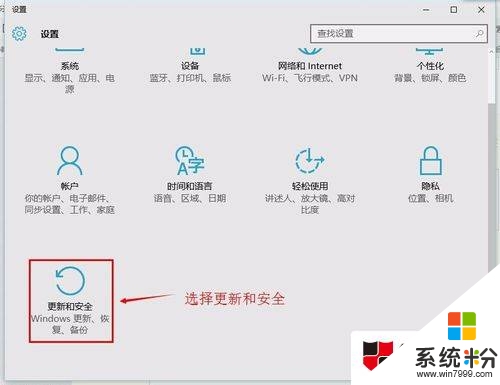
更新和安全裏找到並選擇查找我的設備,然後記得設置定期保存我的設備的位置,將其設置為打開。
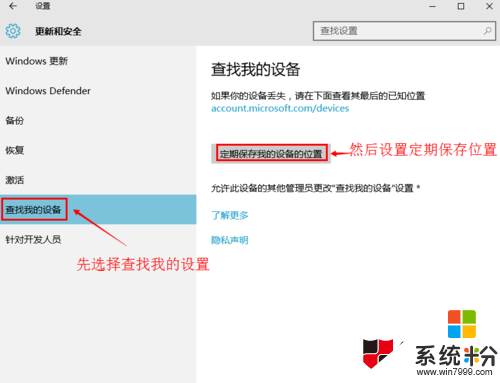
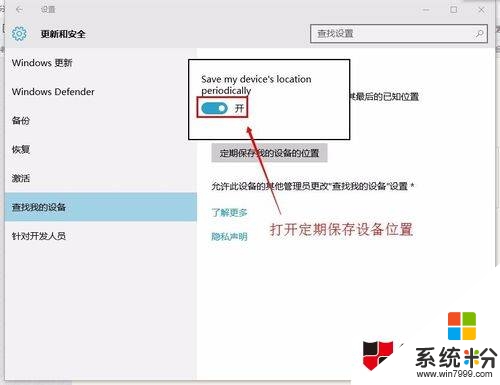
設置好後打開請在下麵查看其最後的位置的地址;其實保存的地址不隻是最後一次登陸的位置,而是一個月內的登陸記錄和IP都有保存。
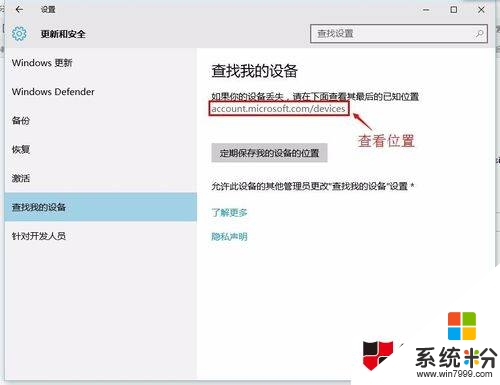
在彈出的微軟網頁中登陸我們的微軟賬號。
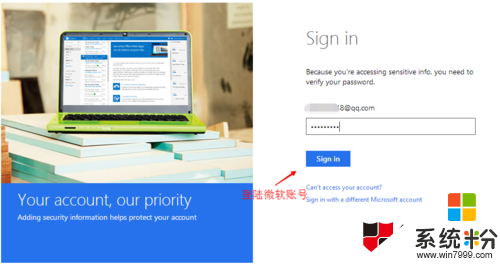
登陸成功之後在我的設備頁麵選擇安全與隱私。
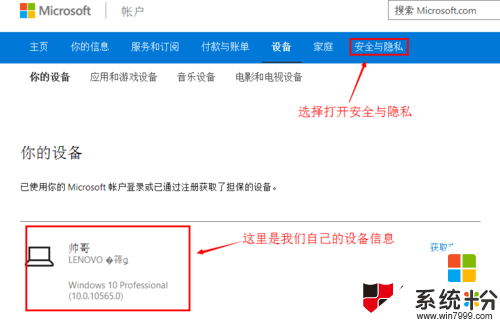
接著,在賬戶安全下麵選擇查看我最近的活動。
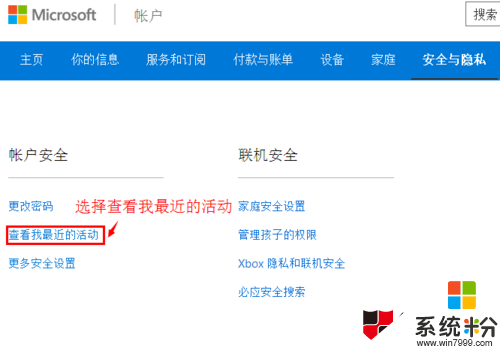
然後我們就可以看到我們每次活動的記錄、IP以及地圖上的定位。頁麵下方有查看更多活動,即一個月內的所有活動都可以查看。
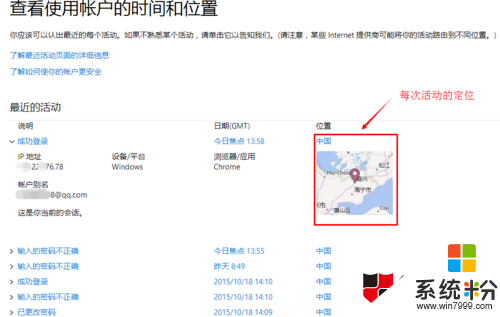
點擊地圖可以跳到必應地圖來放大地圖查看具體的定位,地圖定位的隻是大概位置。
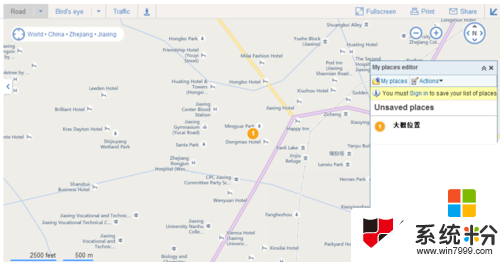
如果不是本人操作的活動,請點擊不是我本人,然後更改微軟賬號密碼和提升賬號安全性。
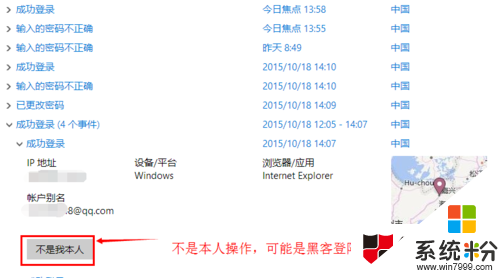
【win10怎麼定位查找設備】參考上述教程的步驟來操作就可以了,覺得有需要的用戶可以收藏此教程,再有其他的windows係統下載後使用的故障需要修複的話,都可以上係統粉官網查看相關的教程。